Содержание:
В большинстве случаев ошибка WHEA тем или иным образом связана с неполадками в работе оборудования, в частности видеокарты и оперативной памяти, также она может вызываться сбоями в работе периферийных устройств и их драйверов. В случае появления ошибки при запуске игр или во время игры наиболее вероятной причиной является сбой в работе графического оборудования.
Способ 1: Проверка охлаждения
Многие компьютерные игры создают высокую нагрузку на ключевые компоненты ПК, что, в свою очередь, может приводить к их перегреву с дальнейшим отключением. Снимите показания температурных датчиков при нагрузке и убедитесь, что они находятся в пределах нормы.
Подробнее:
Как узнать температуру процессора / видеокарты / блока питания в Windows 10
Программы для проверки температуры компьютера
В противном случае обеспечьте более эффективное охлаждение оборудования, например путем установки дополнительного или более мощного кулера для системного блока и/или процессора. У нас есть статьи, которые помогут вам разобраться с тем, как самостоятельно настроить работу кулера, выбрать и заменить его.
Подробнее:
Регулировка оборотов кулера компьютера
Как отрегулировать скорость вращения процессорного кулера
Выбираем кулер для процессора
Установка и снятие процессорного кулера
Замена кулера внутри блока питания
Способ 2: Отмена разгона
Если вы проводили разгон оборудования — процессора, видеокарты или оперативной памяти, — восстановите исходные настройки. Используйте для отмены изменений те же самые программы, с помощью которых проводился разгон.
Способ 3: Обновление или откат драйвера
Если вы давно не обновляли драйверы оборудования, скачайте их актуальные версии с сайта производителя и установите. Для обновления драйверов вы также можете использовать специальные программы.
Подробнее: Программы для обновления драйверов
И наоборот, если проблема возникла после установки новой версии драйвера, выполните откат к его предыдущей версии. Сделать это можно средствами Windows 10.
- Откройте «Диспетчер устройств» из контекстного меню кнопки «Пуск».
- Найдите в списке устройство, драйвер которого нужно откатить, и откройте его «Свойства».
- В окне свойств переключитесь на вкладку «Драйвер», нажмите кнопку «Откатить» и проследуйте указаниям пошагового мастера.
- По завершении процедуры отката перезагрузите компьютер.
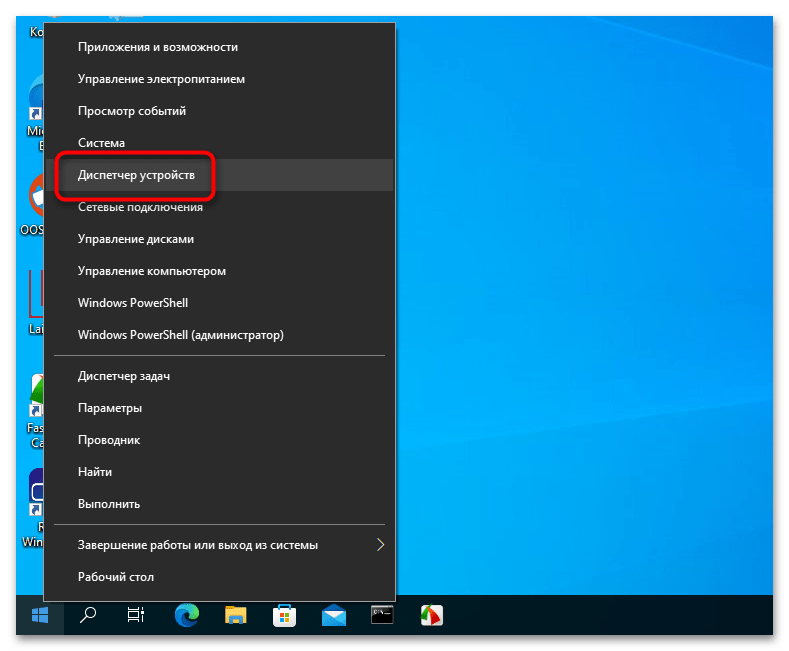
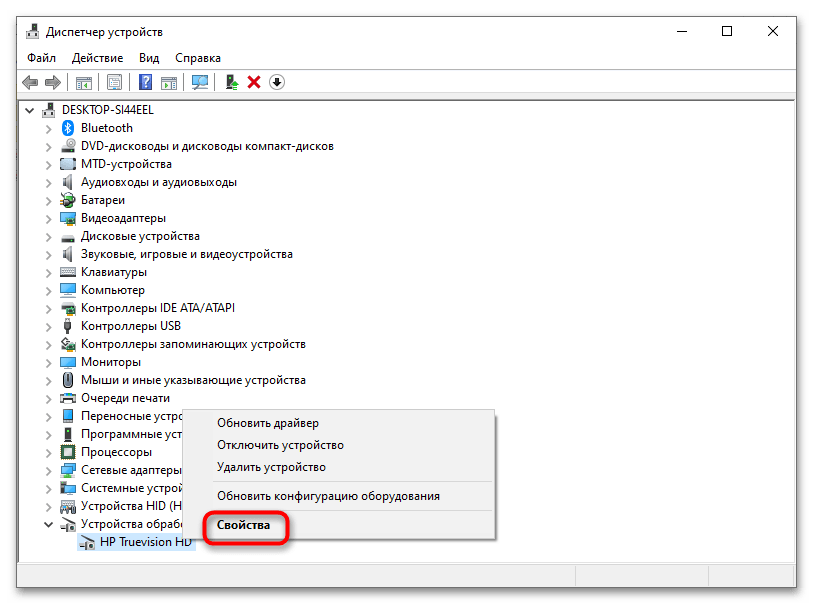
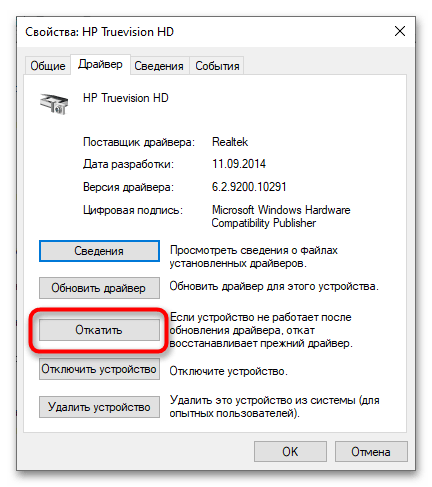
Способ 4: Переустановка игры
Не исключено, что ошибка «WHEA_UNCORRECTABLE_ERROR» была вызвана повреждением файлов игры или наличием в ней багов. Переустановите игру, скачав дистрибутив из другого источника.
Способ 5: Проверка ОЗУ
Исключите неисправность модулей оперативной памяти, для чего выполните ее проверку с помощью штатной утилиты «mdsched».
- Нажмите на клавиатуре комбинацию Win + R, введите в открывшемся диалоговом окошке команду
mdsched.exeи нажмите «OK». - В окне «Средства проверки памяти Windows» выберите опцию «Выполнить перезагрузку и проверку (рекомендуется)».
- Компьютер автоматически перезагрузится, после чего начнется проверка модулей оперативной памяти. По завершении проверки компьютер загрузится как обычно, а в «Журнале событий» будет создан отчет.
- Для просмотра отчета откройте журнал командой
eventvwr.mscв окошке Win + R, перейдите в раздел «Журналы Windows» → «Система» и отыщите событие «MemoryDiagnostics-Results».
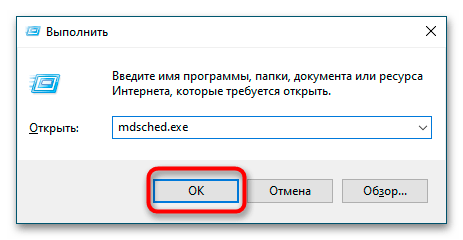
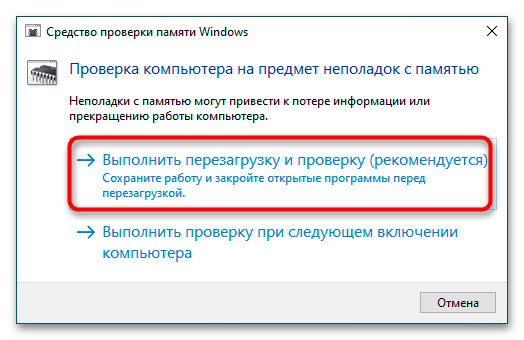
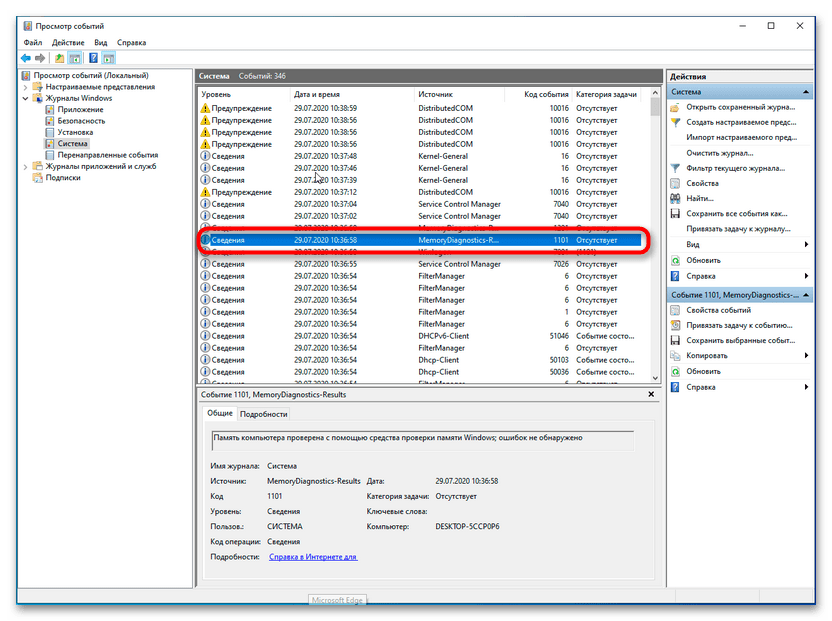
Если в отчете обнаружатся ошибки, это укажет на неисправность как минимум одного из модулей ОЗУ, который придется заменить.
Читайте также: Как протестировать оперативную память при помощи программы MemTest86+
Способ 6: Проверка жесткого диска
Проверьте на всякий случай, нет ли на жестком диске физических и логических ошибок, которые также могут стать причиной неполадки.
- Откройте «Командную строку» или «PowerShell» от имени администратора.
- Запустите проверку командой
chkdsk /f /r X:, где X – буква проверяемого раздела.
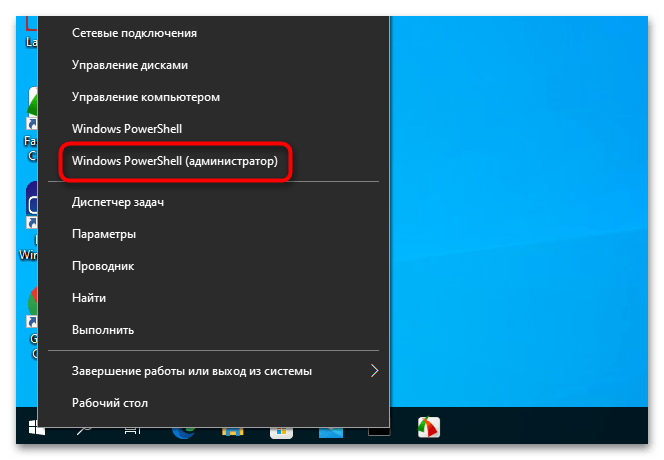
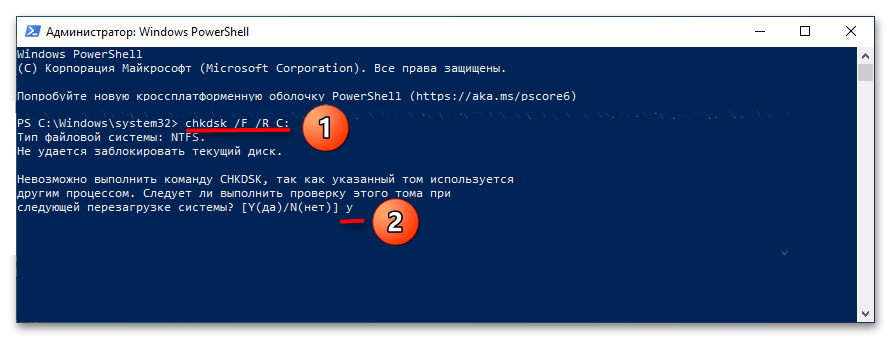
Ключ /f используется для исправления логических ошибок файловой системы, ключ /r — для замены физически поврежденных секторов резервными.
Способ 7: Проверка блока питания
Еще одной причиной ошибки «WHEA_UNCORRECTABLE_ERROR» во время игр могут стать неполадки в работе блока питания, неспособного обеспечить работающие в режиме повышенного энергопотребления компоненты достаточным объемом энергии. Чтобы убедиться в исправности БП, обратитесь за помощью к специалистам сервисного центра.
Читайте также:
Программы для проверки блока питания
Как выбрать блок питания для компьютера
Подключение блока питания к компьютеру
 Наш Telegram каналТолько полезная информация
Наш Telegram каналТолько полезная информация
 Решаем проблему доступа к целевой папке в Windows 10
Решаем проблему доступа к целевой папке в Windows 10
 Поиск файлов по их содержимому в Windows 10
Поиск файлов по их содержимому в Windows 10
 Windows 10: создание домашней группы
Windows 10: создание домашней группы
 Устранение ошибки с кодом 0x80004005 в Windows 10
Устранение ошибки с кодом 0x80004005 в Windows 10
 Настраиваем виртуальную память в Windows 10
Настраиваем виртуальную память в Windows 10
 Устранение ошибки «Запрошенная операция требует повышения» в Windows 10
Устранение ошибки «Запрошенная операция требует повышения» в Windows 10
 Исправление проблем с вылетом игр на Windows 10
Исправление проблем с вылетом игр на Windows 10
 Способы восстановления системного реестра в Windows 10
Способы восстановления системного реестра в Windows 10
 Устраняем BSOD nvlddmkm.sys в Windows 10
Устраняем BSOD nvlddmkm.sys в Windows 10
 Добавление жесткого диска в Windows 10
Добавление жесткого диска в Windows 10
 Почему не работает Microsoft Word на Windows 10
Почему не работает Microsoft Word на Windows 10
 Способы поиска файлов в Windows 10
Способы поиска файлов в Windows 10
 Установка будильника на компьютере с Windows 10
Установка будильника на компьютере с Windows 10
 Полезные команды для «Командной строки» в Windows 10
Полезные команды для «Командной строки» в Windows 10
 Средства администрирования в Windows 10
Средства администрирования в Windows 10
 Запуск «Редактора локальной групповой политики» в Windows 10
Запуск «Редактора локальной групповой политики» в Windows 10
 Стандартное средство устранения неполадок в Windows 10
Стандартное средство устранения неполадок в Windows 10
 Что такое Windows 10 Education
Что такое Windows 10 Education
 Превращаем компьютер на Windows 10 в терминальный сервер
Превращаем компьютер на Windows 10 в терминальный сервер
 Как отключить тестовый режим в Windows 10
Как отключить тестовый режим в Windows 10 lumpics.ru
lumpics.ru
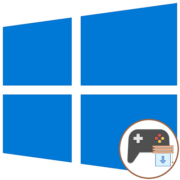
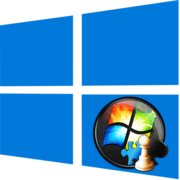
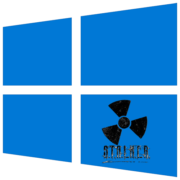

Спасибо за решение, все работает
Здравствуй, что конкретно помогло?